更改密码
在WordPress 2.7或更高版本中更改用户密码,步骤如下:
1. 进入管理界面的用户选项
2. 点击用户列表中自己的用户名进行编辑
3. 在“配置”界面的最下方“新密码”区域,在两个输入框中输入新密码。输入框下方深色背景的方框显示了新密码的强度。
4. 点击“更新配置”按钮
之后新密码会立即生效。
通过邮件自动发送新密码
如果记得自己的用户名与用户资料中的电子邮件账号,可以使用WordPress的“忘记密码”功能:
- 访问自己网站的登录界面(类似于http://yoursite.com/wordpress/wp-login.php)
- 点击“忘记密码”
- 被带往一个界面,输入用户资料中自己的用户名、邮箱地址
- 稍等片刻,新密码就会被发送到所填的邮箱了
- 获得新密码后,再次登录,在“配置”页面将密码改为自己能够记住的密码
通过MySQL命令行更改密码
1. 获取密码的MD5散列表
- 访问md5 散列表生成器,或者….
- 用Python生成一个密码
- 在Unix上:echo -n <password> | md5sum
2. 使用"mysql -u root -p"命令——登录MySQL
3. 输入mysql密码
4. 使用"use (数据库名)"命令——选择WordPress数据库
5. 使用"show tables;"命令——查找一个名称中含有"users"的表名
6. 使用"SELECT ID, user_login, user_pass FROM (查找到的表名)"命令——帮助给出内部运行状态
7. 使用"UPDATE (查找到的表名) SET user_pass="(MD5 字符串)"命令,其中ID = (id#-需要重设密码的用户)——实际更改密码
8. 使用"SELECT ID, user_login, user_pass FROM (查找到的表名)" 命令——确定已经更改密码
9. (输入Control-D,退出mysql客户端)
如果MySQL版本较新(5.x),可以直接用MySQL计算MD5散列表:
1. 跳过上文介绍的第一步
2. 将第七步的命令改为:
- 使用"UPDATE (查找到的表名) SET user_pass="(新密码)"命令,其中 ID = (id#-需要重设密码的用户)——实际更改密码
通过phpMyAdmin更改密码
适用于用phpMyAdmin访问数据库的用户。注意:使用phpMyAdmin时,风险自担。如果对自己的能力有怀疑,请向他人寻求帮助。WordPress对数据丢失概不负责。
登录phpMyAdmin,点击数据库:
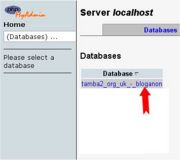
之后会出现一个数据库列表,点击WordPress数据库

1. 页面上出现WordPress数据库中的所有表。如果没有,点击结构
2. 查找wp_users
3. 点击浏览或结构按钮

新页面中列出了wp_users表中的各个字段。
1. 在user_login上点击浏览,找到登录用户的ID并记录下来
2. 返回wp_user表
3. 在user_pass域中,点击浏览,找到登录用户的ID并记录下来
1. 点击编辑
2. ID号旁是一长列数字和字母
3. 选中这些数字和字母并删除,输入自己的新密码
4. 以正常模式输入自己希望使用的新密码,记住,密码是区分大小写的
5. 这里要使用的新密码是rabbitseatcarrots
6. 完成后,点击下拉式菜单,从菜单中选择MD5
 确认密码,检查MD5是否在文本框中
确认密码,检查MD5是否在文本框中
1. 点击右下方的“完成”按钮
2. 在登录界面上测试新密码是否有效。如果密码不起作用,检查自己是否严格遵守以上说明进行操作
使用phpMyAdmin的其它教程
- phpMyAdmin at tamba2
- Reset a WordPress password from phpMyAdmin
- Change Password using phpMyAdmin
- Password Admin Reset (video)
使用紧急情况密码重置脚本
如果以上方法都不能解决问题,可以试试紧急情况密码重置脚本。这不是插件,是一个PHP脚本。
警告
1. 用户需要知道管理员用户名
2. 该脚本会更改管理员密码并给管理员的电子邮箱发送邮件
3. 即使没有收到邮件,密码也已经被修改
4. 使用脚本无需登录。(如果可以登录,也就不需要使用脚本了。)
5. 将脚本放置在WordPress安装文件的根目录下。不要将脚本上传到WordPress插件目录。
6. 密码重置完毕后,出于安全考虑请删除该脚本
使用步骤
1. 在 Village Idiot WordPress Emergency Password Script上下载Emergency Password Script脚本
2. 解压下载的压缩文件
3. 将emergency.php文件上传到WordPress根目录下(wp-config.php文件所在目录)
4. 在浏览器中打开http://example.com/emergency.php
5. 根据页面上的指示输入管理员用户名(通常为admin)与新密码,然后点击更新选项。之后会有消息显示密码更新成功。一封含有密码变更信息的邮件被发送到博客管理员的邮箱账号。
6. 完成后从服务器中删除emergency.php文件,不要将该文件留在服务器中,以免其他人用它来修改你的密码。
分类:中文手册